花藝字,利用蒙版制作鮮花裝飾的藝術字
STEP 10
模糊后可以看到,雖然文字有了投影表現,但花朵的部分也出現了黑色模糊的印記,這肯定是需要去掉的。我們采用最簡單的辦法,給陰影也增加一個蒙板,用黑色的畫筆涂抹掉花朵上方的“不正常”的陰影部分。

STEP 11
所有投影的細節都處理好后,將陰影層的圖層模式改為“正片疊底”,透明度降低至40%。

五、細節的升華
STEP 12
剩下的將是細節的美化。這時我們可以給花朵本身也增加一個投影。選中花朵的圖層,按住Ctrl點擊圖層,這時出現了花朵邊緣的選區。和我們在上一步制作陰影的方法相同,也是采用高斯模糊來制作投影效果。高斯模糊的模糊半徑為5,然后將陰影的位置稍微往左上角挪動。降低花朵陰影層的透明度至10%。

<點圖片看大圖>
STEP 13
為了增加一點質感,給文字和外框的部分可以增加“內陰影”和“圖案疊加”的圖層樣式,其中圖案疊加里增加一種非常微妙的叫做“水彩紙”的紋理,若有若無。
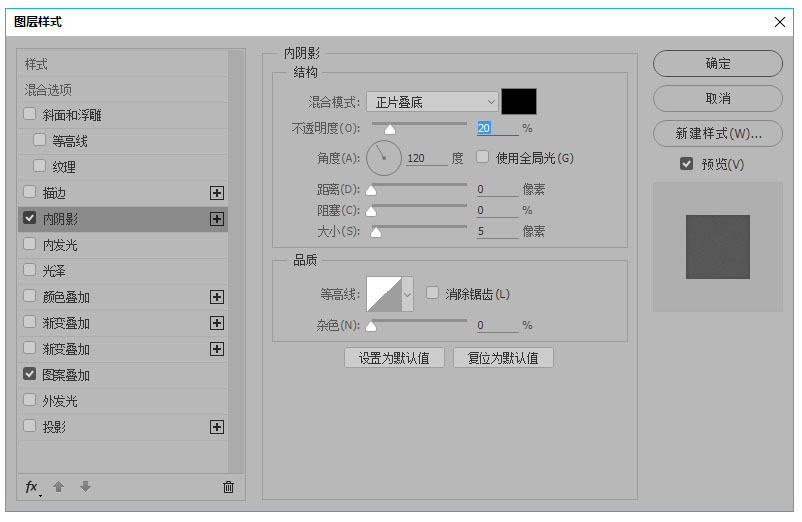
<點圖片看大圖>

<點圖片看大圖>

STEP 14
將所有的圖層合并一個圖層并拷貝到最新的圖層,快捷方式為“Alt+Ctrl+Shift+E”。將這個圖層更名為“濾鏡1”,右鍵將其轉為智能對象。
把圖層的混合模式調整為“柔光”,透明度設置為20%。完成后,再拷貝這個濾鏡1到新圖層,新的拷貝后的圖層更名為濾鏡2,將透明度設置為30%。

<點圖片看大圖>
最終效果:

一直以來,后記看起來都是可有可無的一段廢話,其實我是希望留下更多的信息給這篇教程,也算學習后的一點思考。這里的主角可以把花換成樹、云朵等自然景觀都能制作出同樣的效果,如果這些景物用手繪,相信又是另有氣象。我們的每個教程都力求以一當十,從一個練習中獲得對方法和技巧的整體習得,而不是僵硬的教程本身的印象。但總的來說,有一點是不會錯的,練習越多,越有收獲。




























